Az objektuműrlapok létrehozása és szerkesztése érdekében az 1C: Enterprise program egy speciális űrlapszerkesztőt (vagy Űrtervezőt) biztosít. Az alkalmazott megoldás objektumformái az adatok vizuális bemutatására szolgálnak a programmal való munka közben. Az űrlapszerkesztő több lapot tartalmaz, amelyek lehetővé teszik az összes űrlapelem szerkesztését.
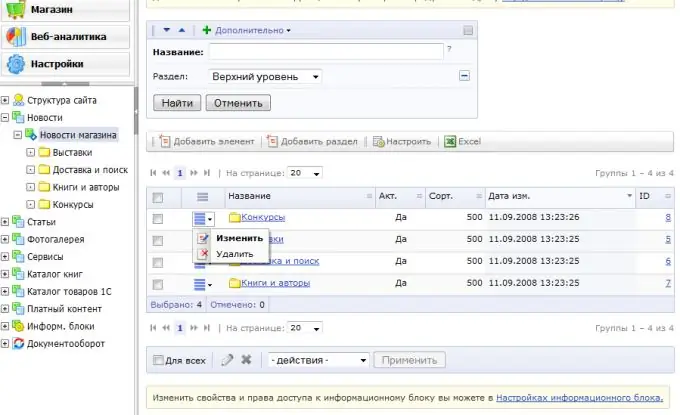
Szükséges
számítógép, 1C program
Utasítás
1. lépés
Az űrlapszerkesztő segítségével hozzáadhat egy vagy több "Csoport - Oldalak" elemet az űrlaphoz, ehhez kattintson a szerkesztő bal felső sarkában lévő zöld pluszjelre, az "Elemek" fülön.
Az "1C: Enterprise" módban a csoport összes létező eleme külön-külön jelenik meg. A fülek elhelyezéséhez a munkaterület tetején vagy alján válassza ki a megfelelő parancsot egy adott csoport "Tulajdonságok" ablakában a "Könyvjelzők megjelenítése" elemben.
2. lépés
Elemeket is hozzáadhat az űrlaphoz, ha az elemfába húzza a szükséges részleteket. Az űrlapvezérlők bejárásának kényelme érdekében az adatok szerkesztésekor vagy bevitelekor állítsa be a megfelelő sorrendet azáltal, hogy az elemeket a fában rendezi és más elemeknek rendeli, valamint a csoportelemek tulajdonságait az Ön igényeinek megfelelően állítja be.
Az űrlap részleteinek szerkesztéséhez - módosítsa őket, hozzon létre újakat, vagy törölje a feleslegeseket, használja a megfelelő panelen a részletek fa területén található parancssori panelt.
3. lépés
A parancs felületének szerkesztéséhez lépjen a megfelelő fülre. Mielőtt egy parancsfa leszel, amelynek fő ágai a "Navigációs panel" és a "Parancs panel". Néhány parancs automatikusan hozzáadódik a parancsok felületéhez, de saját maga is felveheti őket. Ehhez húzza a szükséges parancsokat a globális (általános) vagy az űrlapparancsok listájáról.
4. lépés
Az űrlapparancsokat a megfelelő listában szerkesztik. Hozzáadhatja, eltávolíthatja őket a listából, az egyes parancsokhoz beállíthatja a tulajdonságokat a tulajdonságpaletta segítségével, amelyet a lista parancssorában található ceruza ikonra kattintva hívhat meg.
Az űrlapparaméterek szerkesztéséhez lépjen a "Paraméterek" fülre, ahol hozzáadhatja, törölheti és beállíthatja a kívánt tulajdonságokat.






